Hoe een Facebook-verhaal te maken

Facebook-verhalen kunnen erg leuk zijn om te maken. Hier is hoe je een verhaal kunt maken op je Android-apparaat en computer.
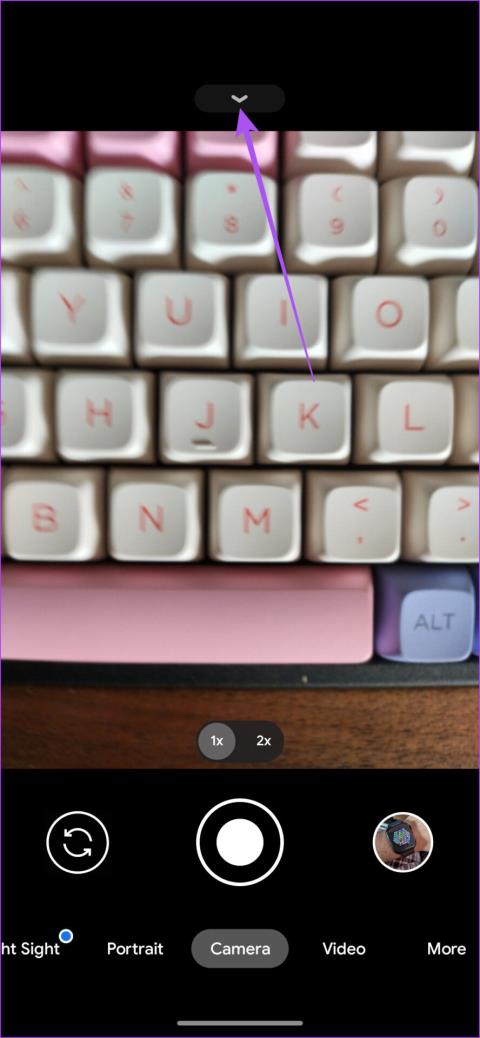
Met de Android 13 update scan je nu eenvoudig QR-codes op je Android-telefoon . Het scannen van QR-codes is essentieel geworden voor het openen van webpagina's, het inloggen op accounts zoals WhatsApp Web en het delen van uw Instagram-profielgegevens. QR-codes zijn ook handig voor uw winkelbehoeften.
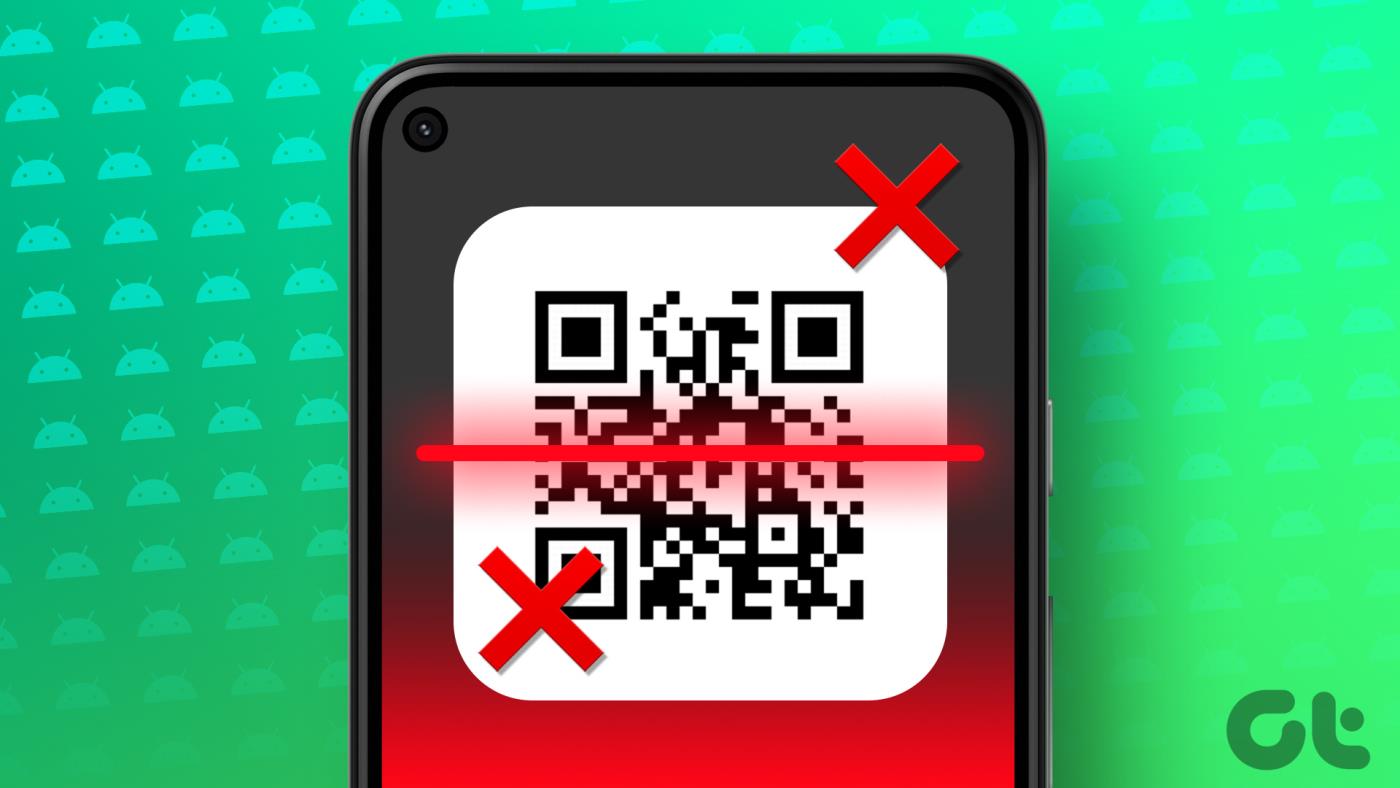
Maar de QR-codescanner kan op uw Android-telefoon gaan werken als het gaat om het openen van een webpagina of het inloggen op uw sociale account. Als u ook met problemen wordt geconfronteerd, vindt u in dit bericht de beste manieren om te verhelpen dat de QR-codescanner niet werkt op Android.
1. Maak uw cameralens schoon
Laten we beginnen met het schoonmaken van de cameralens als uw Android-telefoon de QR-codes niet goed kan scannen. De cameralens van uw Android-telefoon kan na verloop van tijd vuil ophopen. Voor het reinigen van de lens kunt u een pluisvrije microvezeldoek gebruiken. We raden u aan om Waarschuwing voor vuile lens in te schakelen voor de camera van uw Android-telefoon. Hier leest u hoe u het moet doen.
Stap 1: Open de Camera-app op uw Android-telefoon.
Stap 2: Tik bovenaan op het pijltje naar beneden.
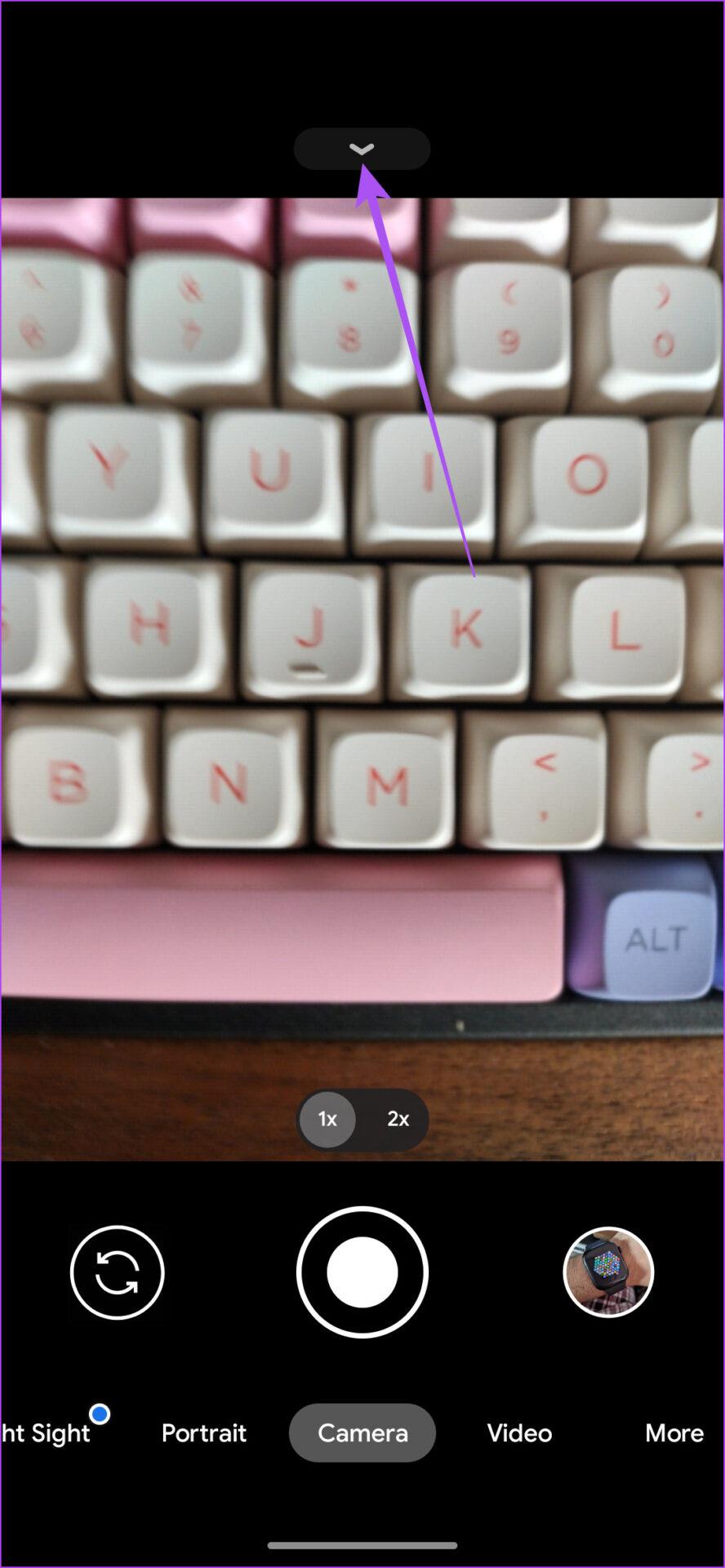
Stap 3: Tik op het pictogram Instellingen.
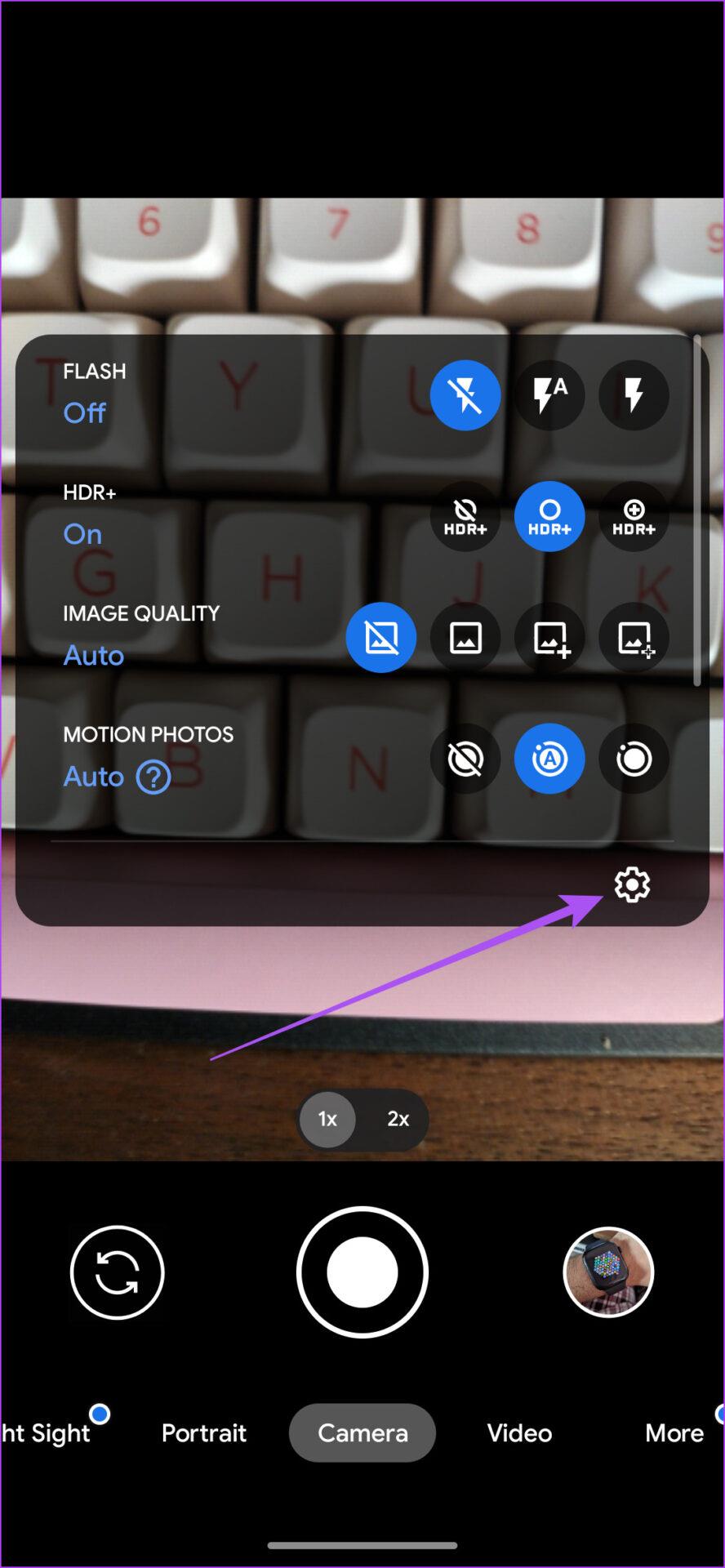
Stap 4: Selecteer Geavanceerd in de lijst met opties.
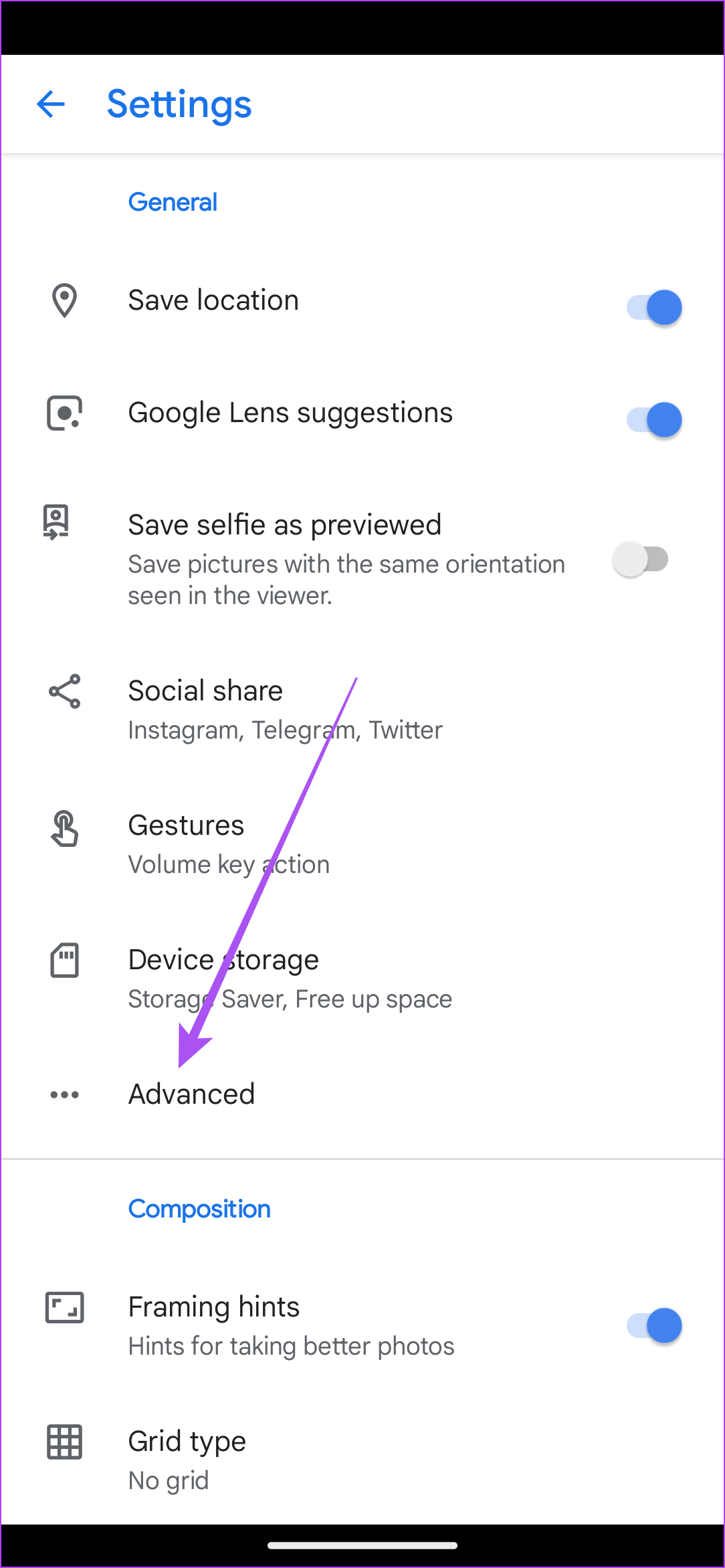
Stap 5: Tik op de schakelaar naast Waarschuwing vuile lens weergeven om de functie in te schakelen.
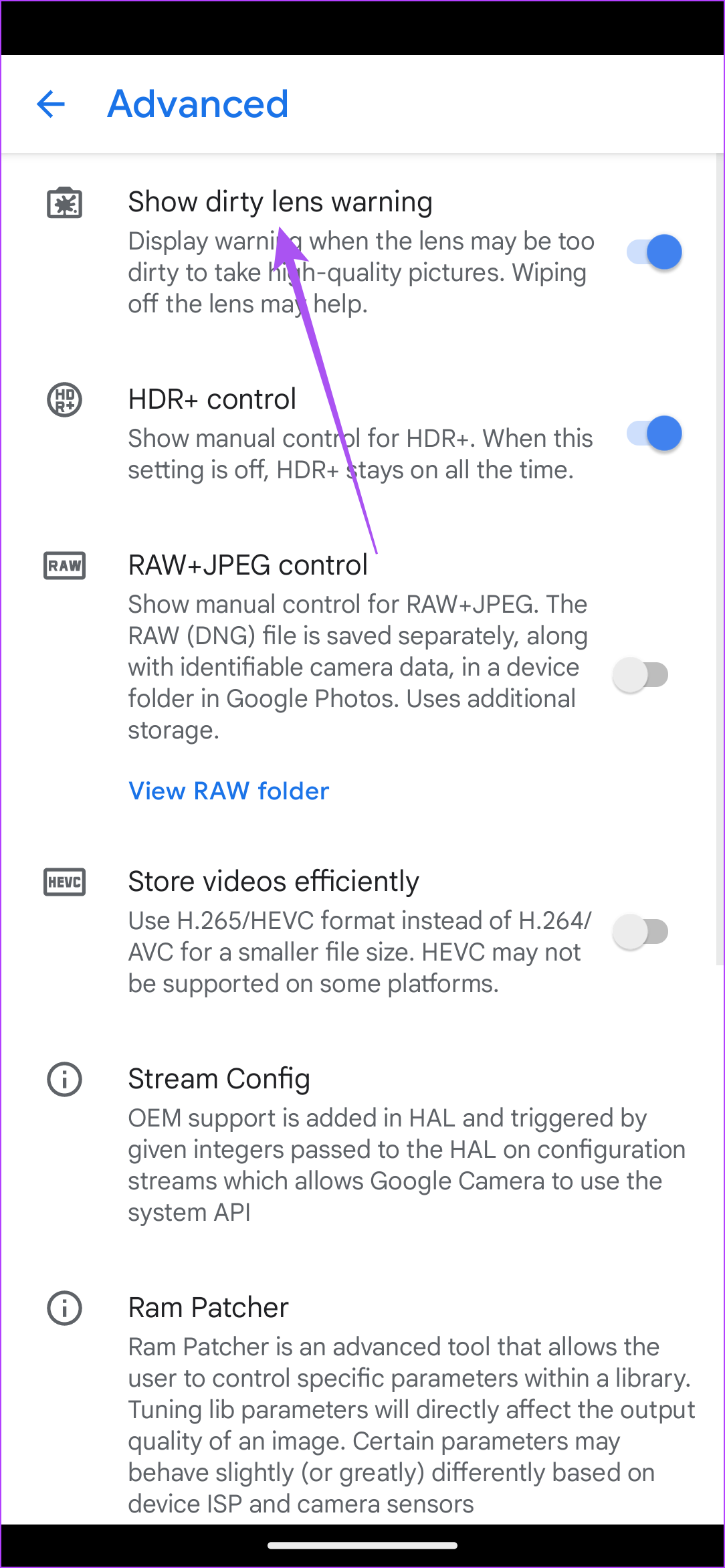
Deze functie zal u vragen uw cameralens schoon te maken wanneer deze vuil wordt en geen QR-code kan scannen. Als deze functie niet beschikbaar is op uw Android-telefoon, werkt het reinigen van de cameralens.
2. Controleer de verlichting van uw omgeving
Om prachtige beelden met uw camera te krijgen, heeft u een goede lichtbron nodig. Hetzelfde geldt ook voor het soepel scannen van QR-codes. Als er niet genoeg helder licht is om de QR-code goed te kunnen zien, zal de camera de code niet detecteren.
3. Controleer of de functie Google Lenssuggesties is ingeschakeld
Nadat u de camera van uw Android-telefoon op een QR-code heeft gericht, moet u Google Lens activeren om de code te scannen en de relevante webpaginalink weer te geven. Dit hele proces wordt verzorgd door de functie 'Google Lenssuggesties' in de Camera-app. Als de QR-codescanner niet werkt op uw Android-telefoon, kunt u als volgt controleren of de functie is ingeschakeld.
Stap 1: Open de Camera-app op uw Android-telefoon.
Stap 2: Tik bovenaan op het pijltje naar beneden.
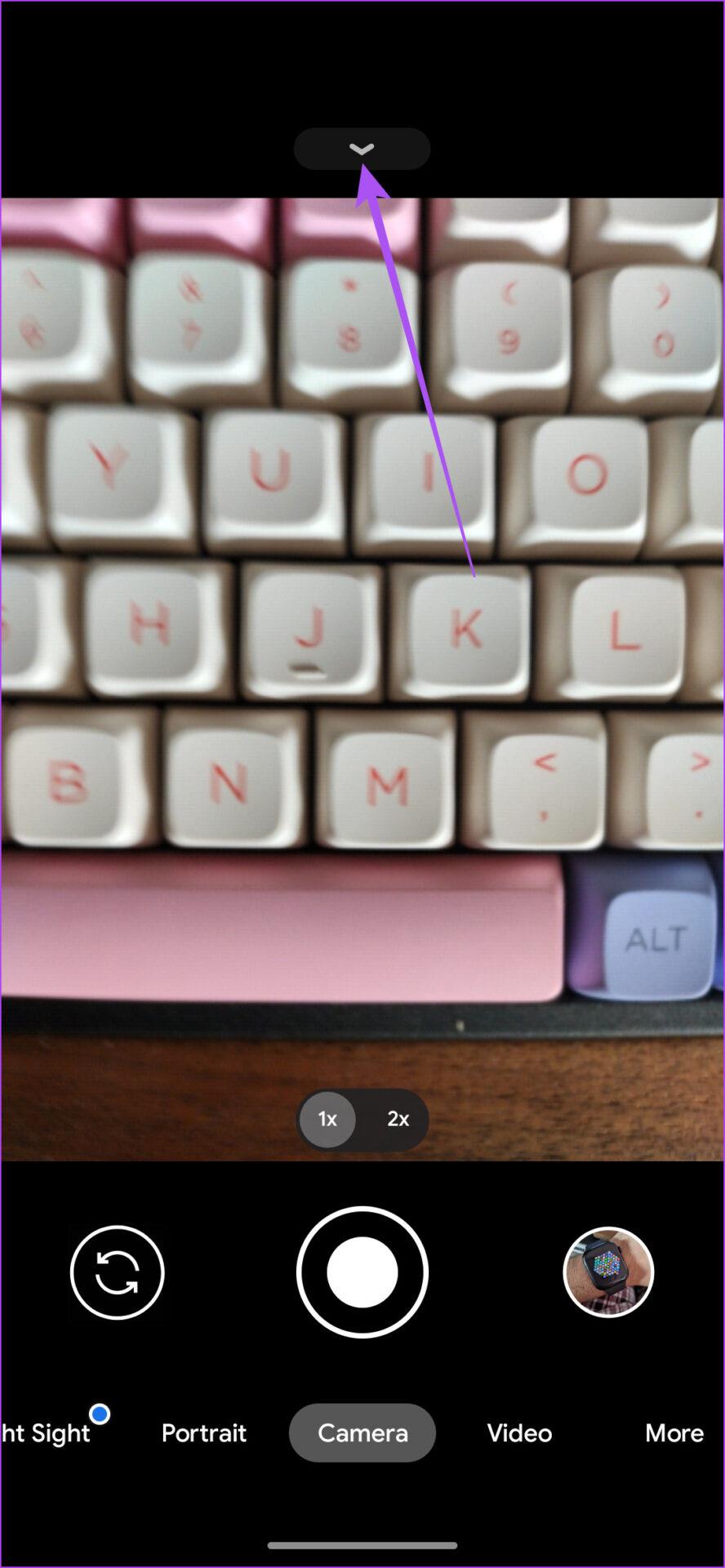
Stap 3: Tik op het pictogram Instellingen.
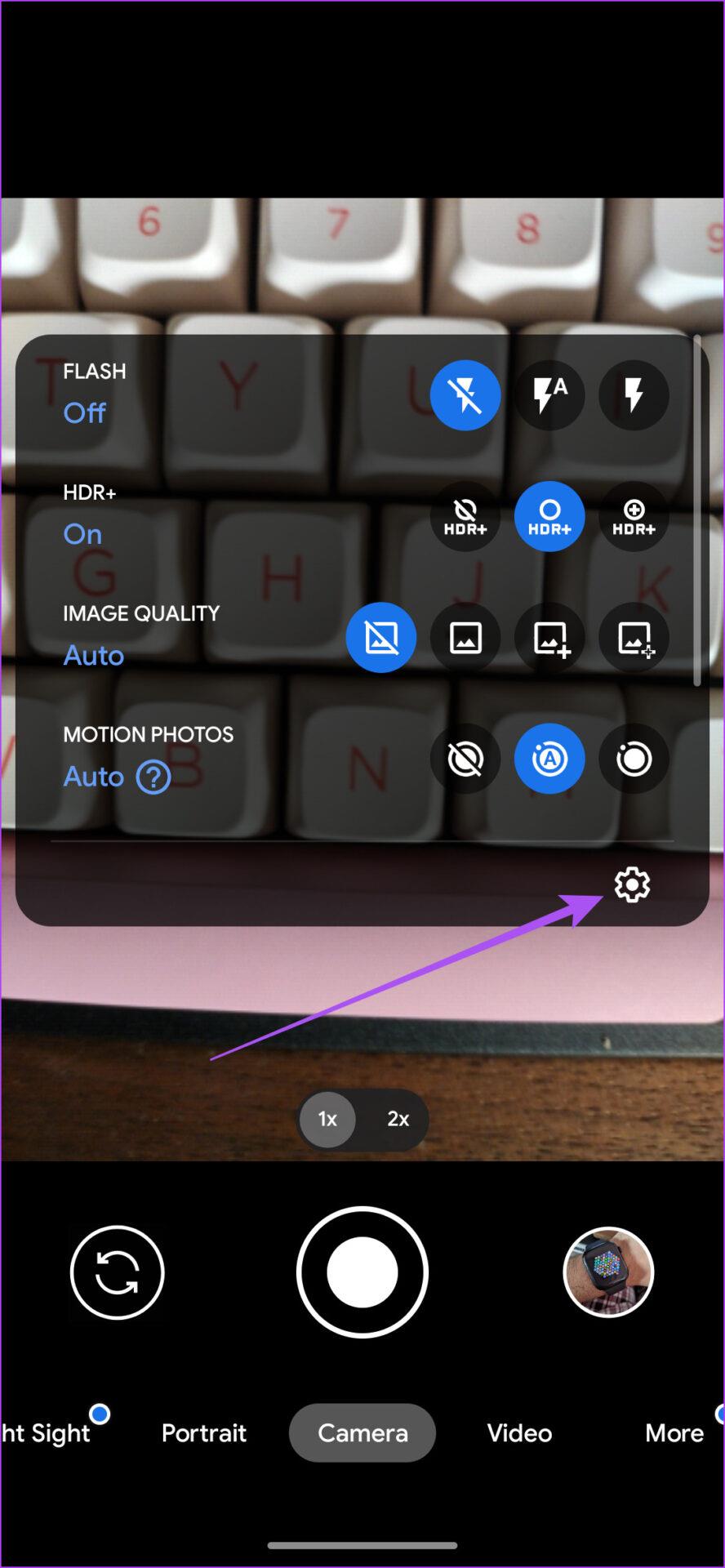
Stap 4: Controleer in het menu Instellingen of de functie van Google Lenssuggesties is ingeschakeld of niet.
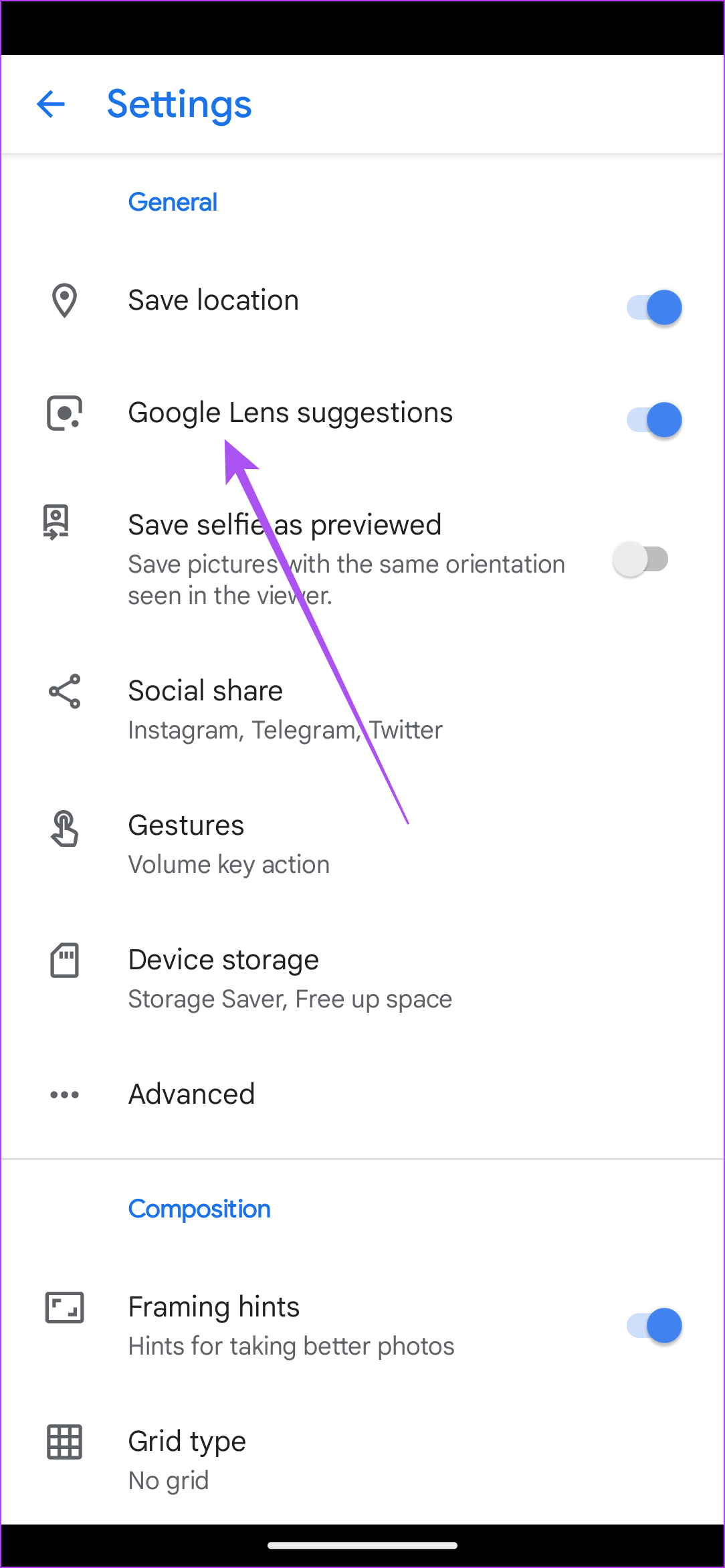
Als dit niet het geval is, tikt u op de schakelaar om deze in te schakelen.
Stap 5: Ga terug naar de Camera-app en controleer of het probleem is opgelost.
We hebben een Google Pixel gebruikt om deze stappen weer te geven. Maar je hebt toegang tot deze functie op je Android-telefoon via het menu Instellingen in de Camera-app.
4. Update Google Lens
Nadat u de functie Google Lenssuggestie heeft ingeschakeld, raden we u ook aan te controleren of u de nieuwste versie van de Google Lens-app gebruikt of niet.
Stap 1: Open de Play Store op uw Android-telefoon.
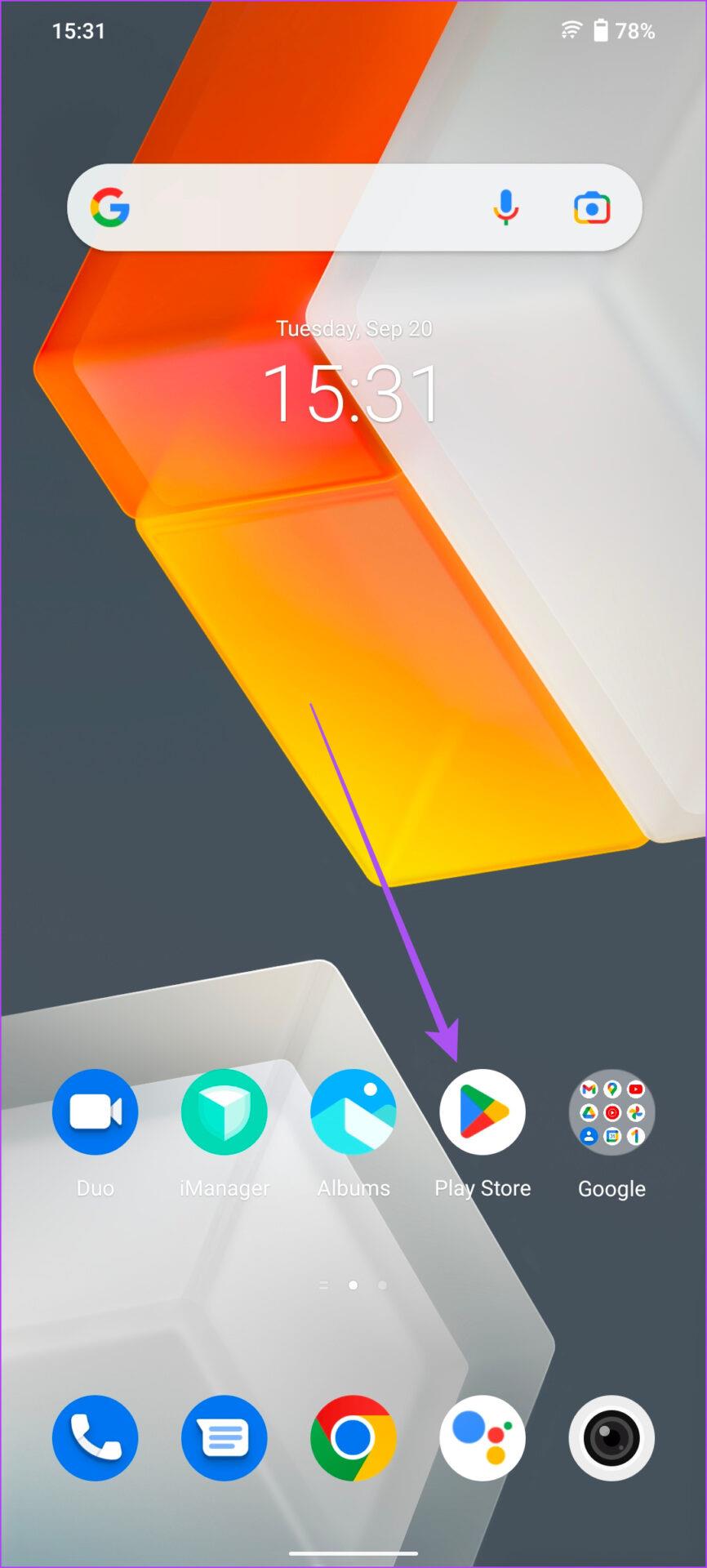
Stap 2: Zoek naar Google Lens.
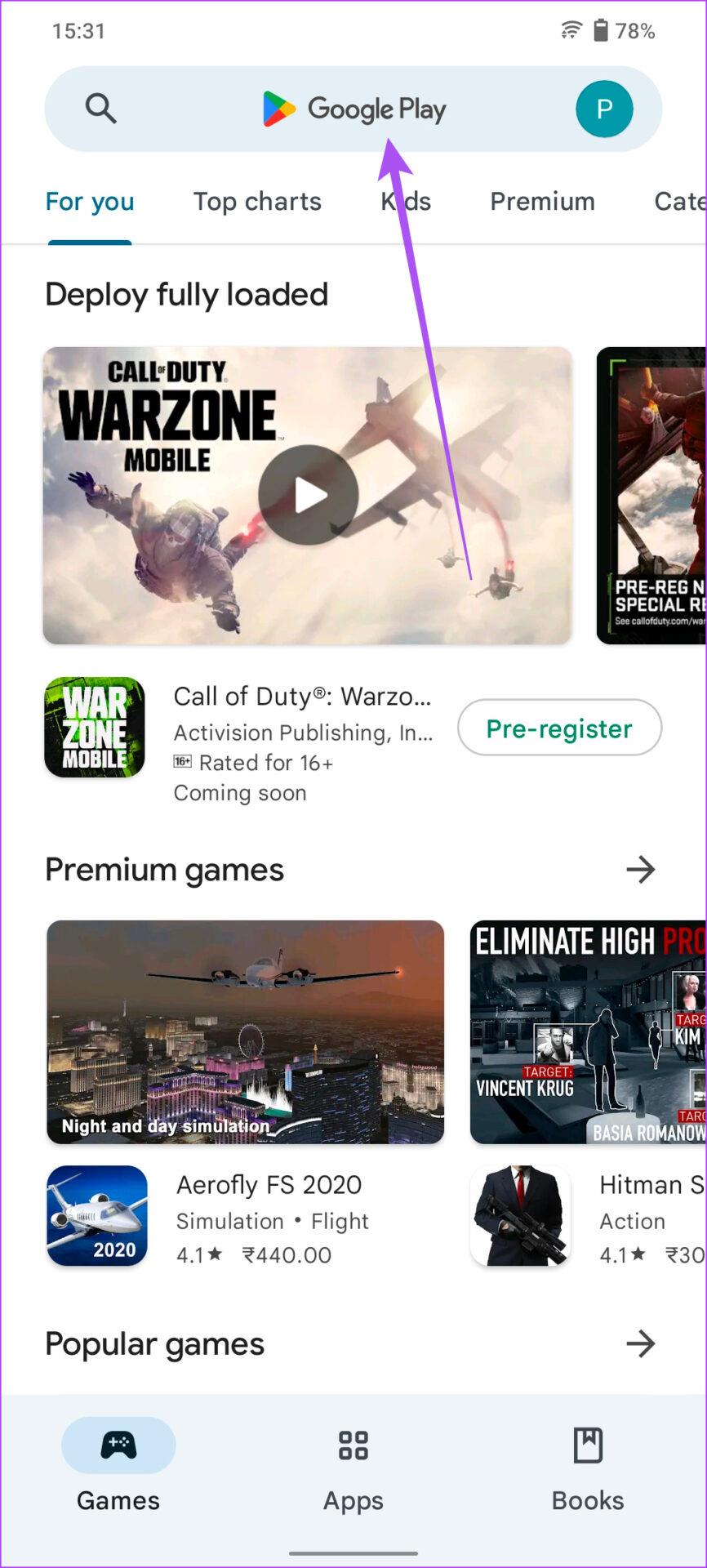
Stap 3: Als er een update beschikbaar is, download en installeer deze.
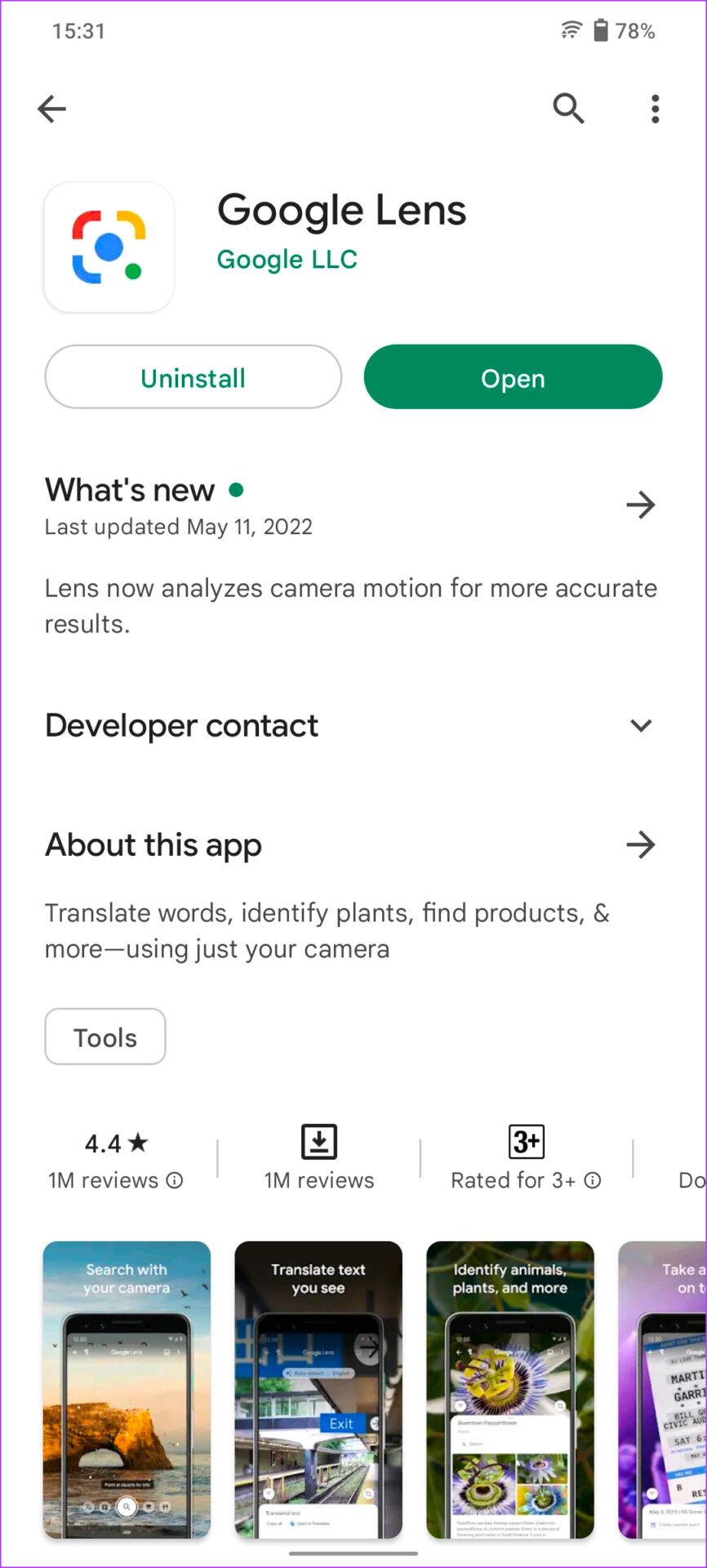
Sluit de Play Store en controleer of de QR-codescanner werkt.
5. Forceer het afsluiten en start de camera-app opnieuw
Als u nog steeds geen QR-codes kunt scannen op uw Android-telefoon, raden we u aan geforceerd af te sluiten en de Camera-app opnieuw te starten om deze een nieuwe start te geven. Hier leest u hoe u het moet doen.
Stap 1: Druk lang op het Camera-app-pictogram.
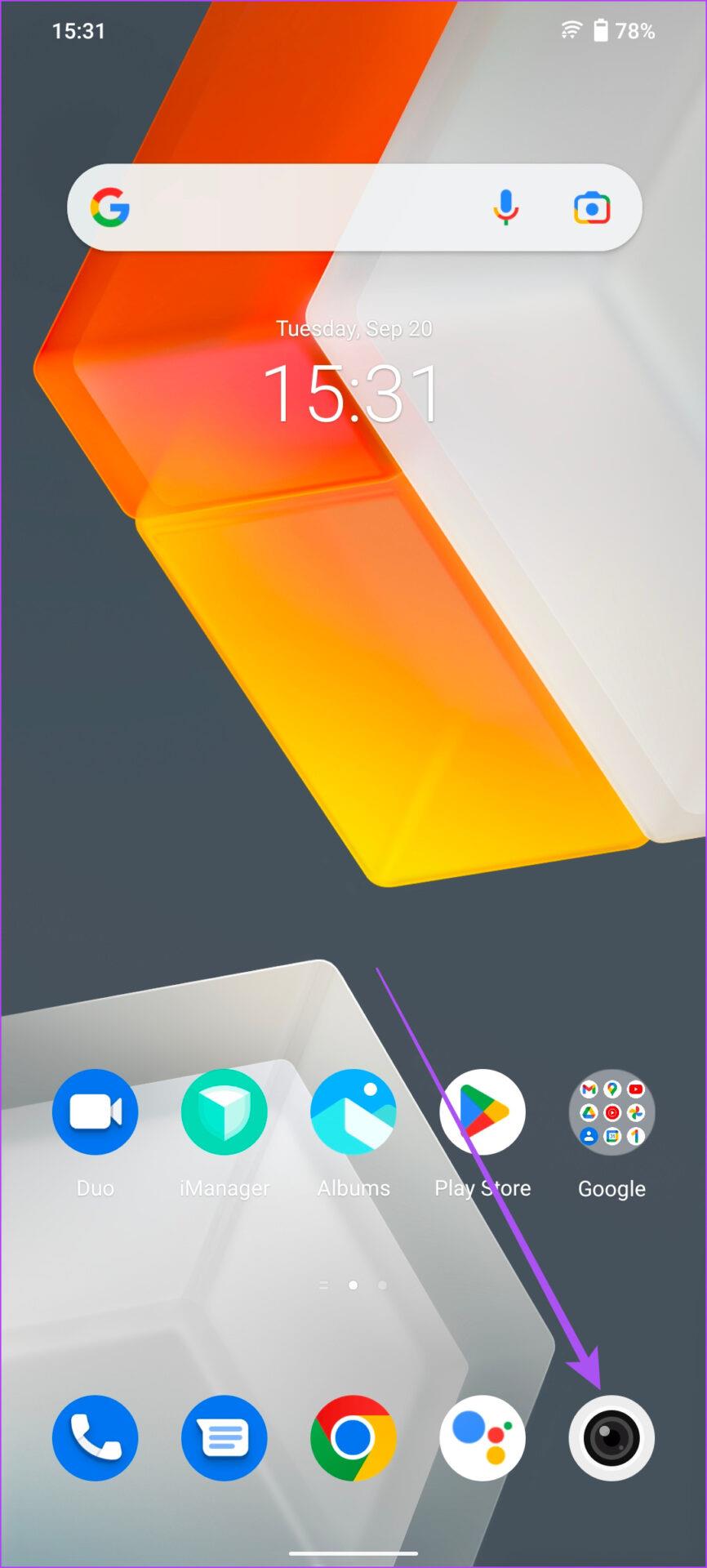
Stap 2: Tik op App-info in het pop-upmenu.
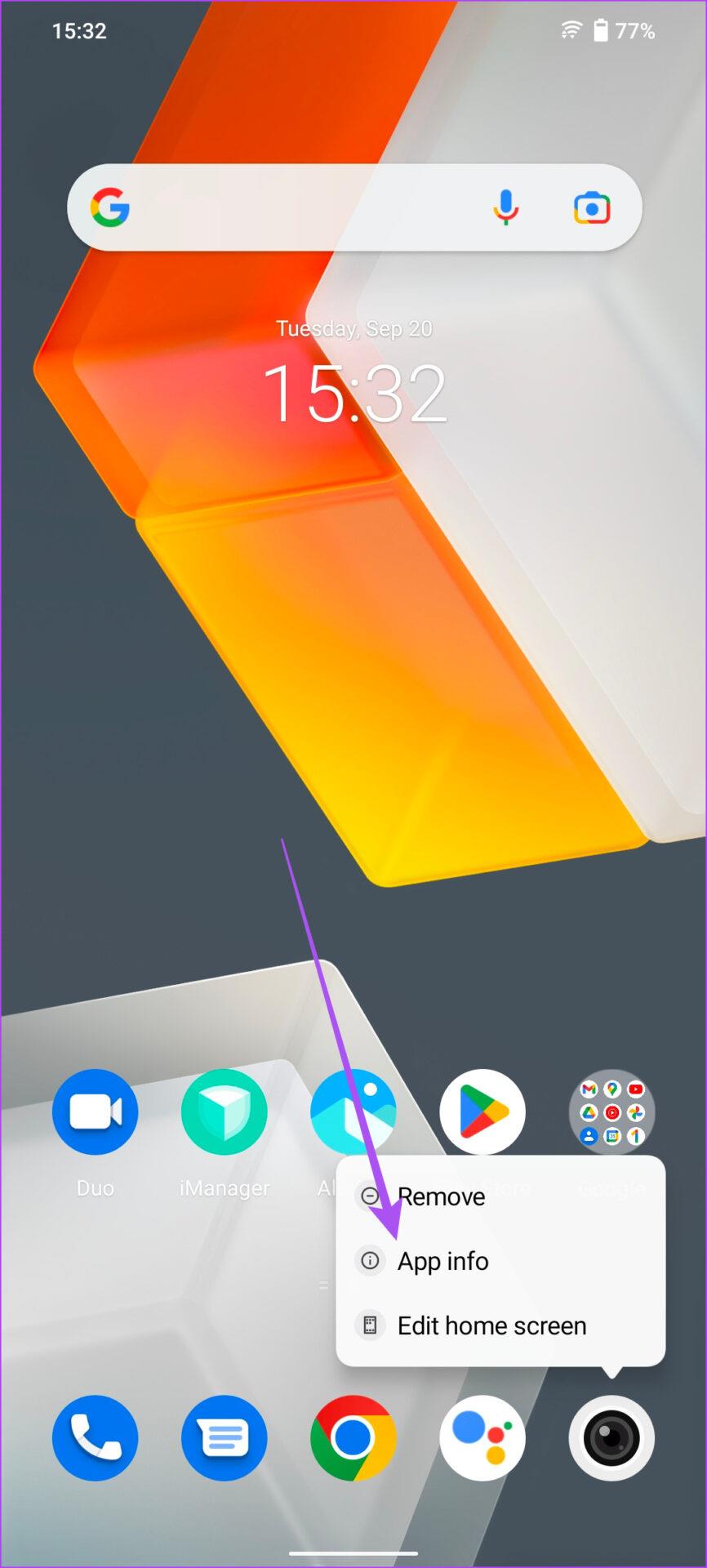
Stap 3: Tik op de pagina App-info op Force Stop in de rechterbovenhoek.
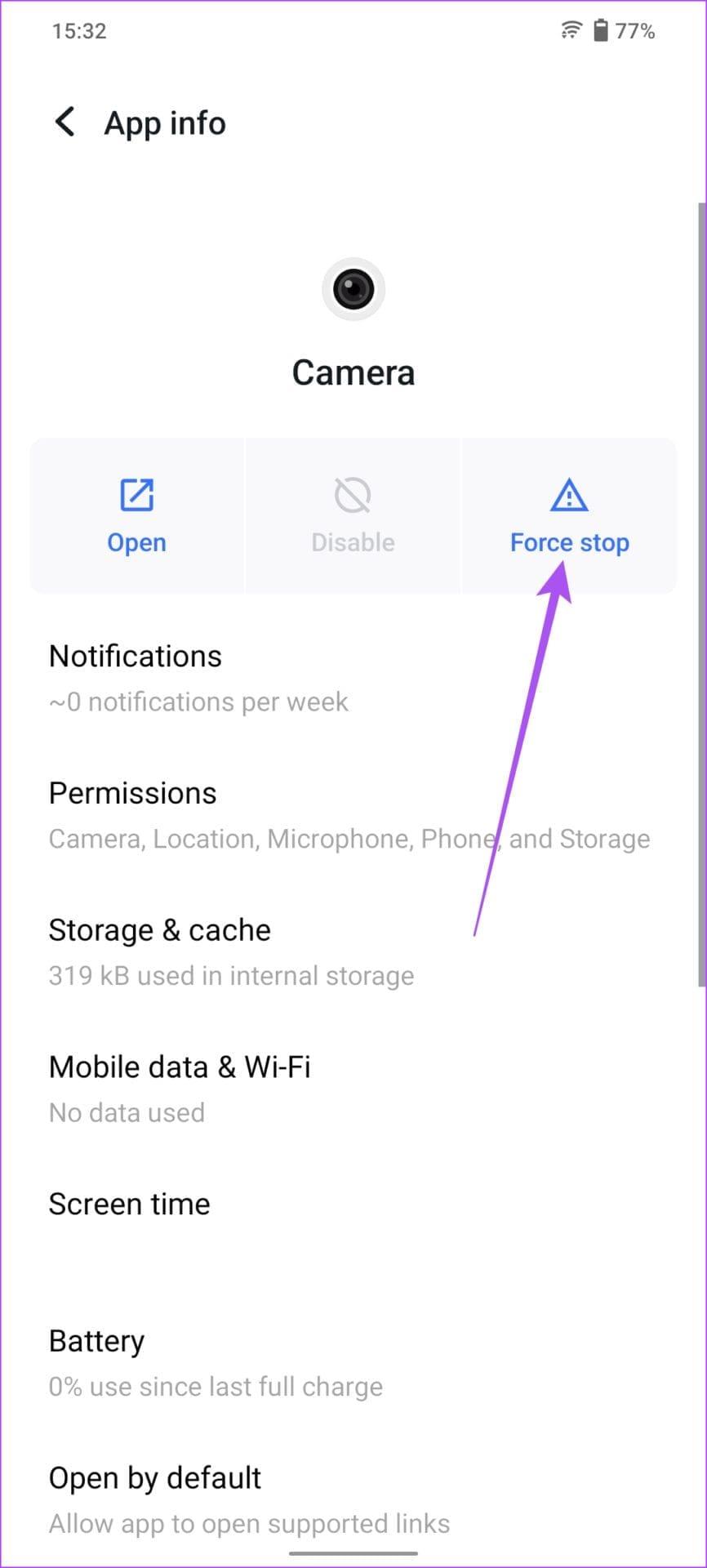
Sluit het App Info-menu, open de Camera-app opnieuw en controleer of de QR-codescanner werkt.
6. Update de versie van Android
De laatste oplossing die wij aanbevelen is het controleren op een versie-update van Android op uw telefoon. Dit probleem met de QR-codescanner kan te wijten zijn aan een bug of storing in de Camera-app. U moet ook de Android-versie van uw apparaat bijwerken als u dit al een tijdje niet meer hebt gedaan.
Stap 1: Open de app Instellingen op uw Android.
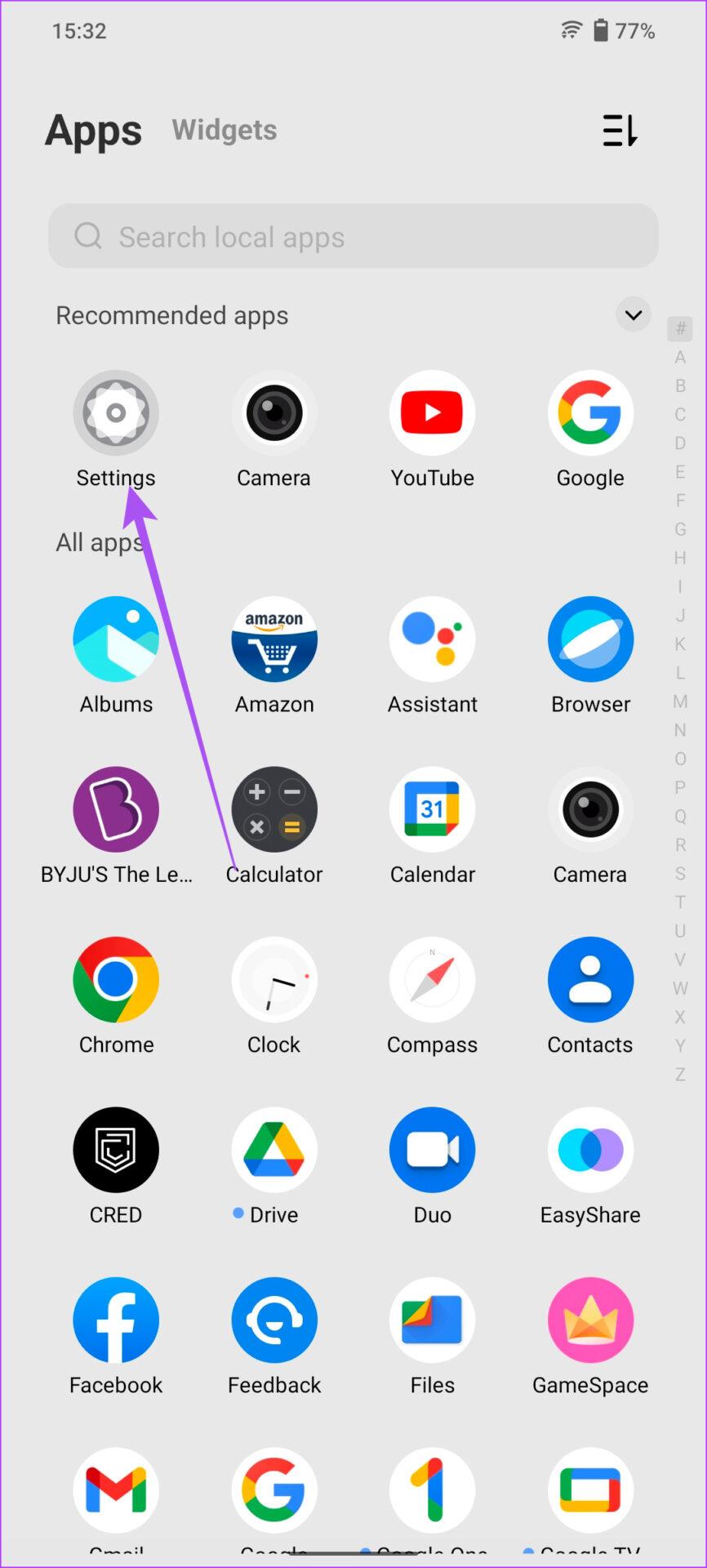
Stap 2: Scroll naar beneden en tik op Systeemupdate.
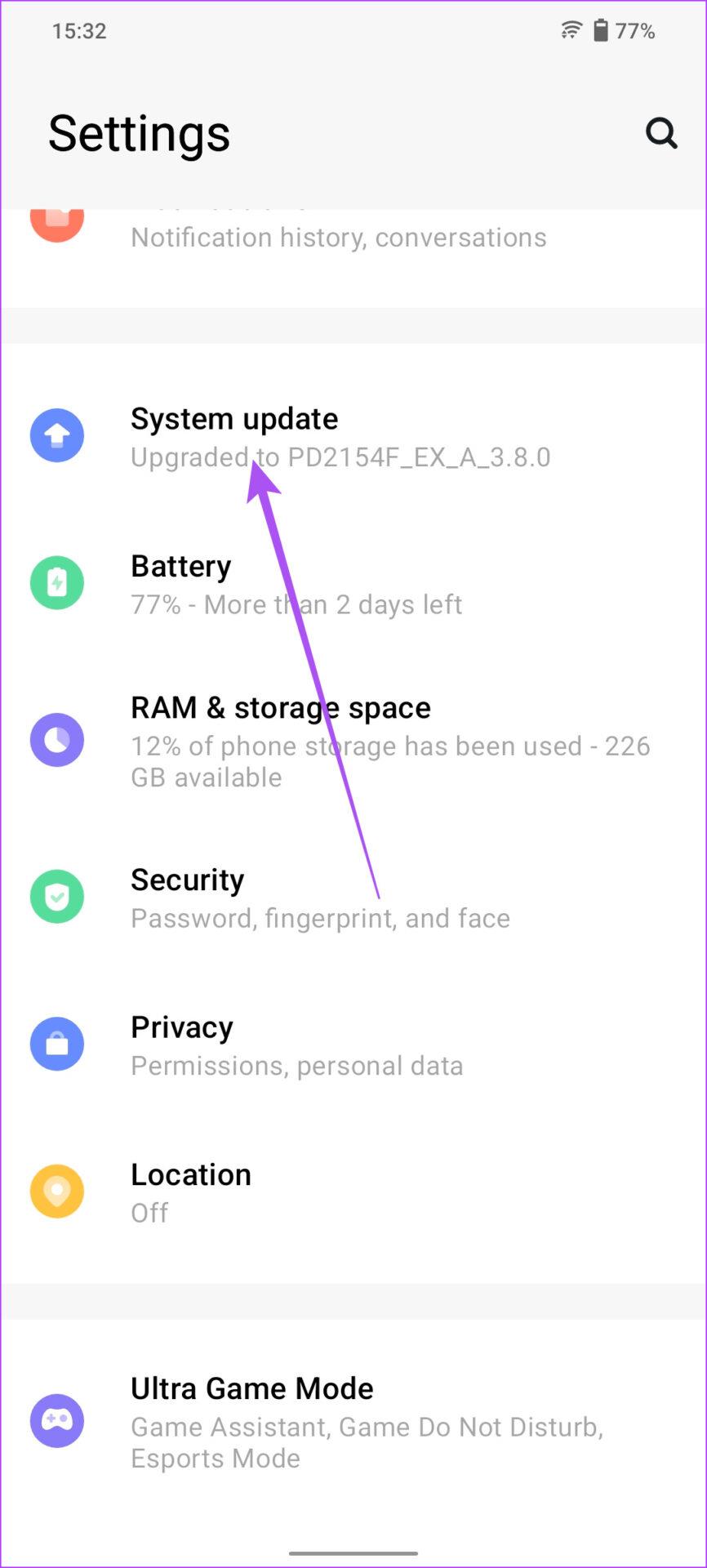
Stap 3: Als er een Android-update beschikbaar is, download en installeer deze.
Stap 4: Zodra de installatie is voltooid, opent u de Camera-app en controleert u of het probleem is opgelost.
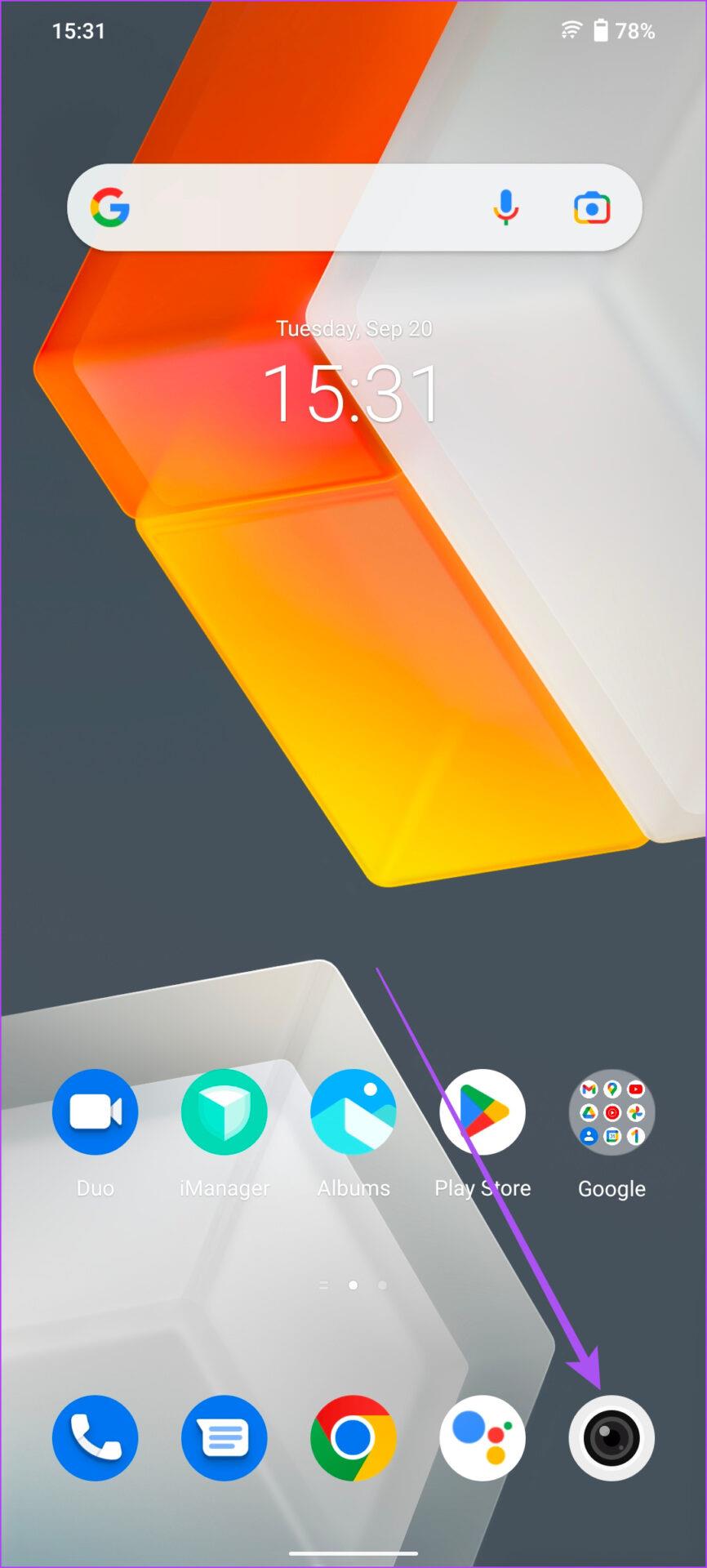
Scan QR-codes op Android
Met deze oplossingen kunt u problemen met het scannen van QR-codes op uw Android oplossen. Raadpleeg ons bericht over het scannen van QR-codes van afbeeldingen zonder ze naar een ander apparaat te sturen en scan ze met uw smartphone. Als de camera-app niet normaal werkt, raadpleeg dan onze handleiding over het oplossen van cameravertraging op Android .
Facebook-verhalen kunnen erg leuk zijn om te maken. Hier is hoe je een verhaal kunt maken op je Android-apparaat en computer.
Leer hoe je vervelende automatisch afspelende video
Los een probleem op waarbij de Samsung Galaxy Tab A vastzit op een zwart scherm en niet inschakelt.
Lees nu hoe u muziek en video
Wil je e-mailaccounts toevoegen of verwijderen op je Fire-tablet? Onze uitgebreide gids leidt je stap voor stap door het proces, waardoor je e-mailaccounts snel en eenvoudig kunt beheren op je favoriete apparaat. Mis deze must-read tutorial niet!
Een tutorial die twee oplossingen toont om apps permanent te voorkomen dat ze opstarten op je Android-apparaat.
Deze tutorial laat zien hoe je een tekstbericht van een Android-apparaat kunt doorsturen met behulp van de Google Berichten-app.
Heeft u een Amazon Fire en wilt u Google Chrome erop installeren? Leer hoe u Google Chrome kunt installeren via APK-bestand op Kindle-apparaten.
Hoe je spellingscontrole instellingen kunt in- of uitschakelen in het Android-besturingssysteem.
Vraag je je af of je die oplader van een ander apparaat kunt gebruiken met je telefoon of tablet? Deze informatieve post geeft je enkele antwoorden.







